Ontgrendel Apple ID met één klik
Ta bort ditt Apple ID utan lösenord, så att du aldrig mer ser Apple ID avaktiverat på grund av säkerhetsproblem igen. Stöder de senaste iPhone 16 och iOS 26.
Många användare av Apple-konton stöter på problemet att Apple-ID låst av säkerhetsskäl. Låst Apple-ID innebär att ditt konto är en säkerhetsrisk. I det här fallet kanske du inte kan logga in på Apples tjänster.
I den här artikeln kommer vi att leta efter orsaken till varför Apple-konto är låst och 5 sätt att låsa upp Apple ID. Om du befinner dig i en situation där ditt Apple-ID är låst eller inaktiverat, läs vidare!
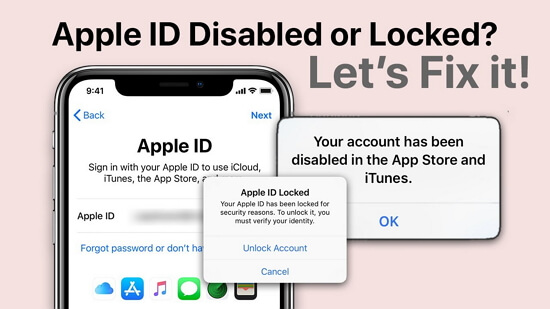
I artikeln:
Varför är Apple-ID låst av säkerhetsskäl?
Apple ID-lås beror på att ditt konto är en säkerhetsrisk. Därför begränsar Apple officiellt din användning av Apple ID-relaterade tjänster. Här är några vanliga anledningar till varför du kan få det här meddelandet:
- Upprepade gånger felaktigt lösenord.
- Ovanlig anslutning (till exempel ofta byte av region).
- Onormal drift (t.ex. meddelande till användaren om appen ofta laddas ner men inte används).
- Felaktigt svar på säkerhetsfrågan.
- Låst Apple-ID - gammalt telefonnummer som inte använts på länge.
Om du har ovanstående problem eller om du har använt den väl men ditt Apple-ID är låst utan anledning kan du prova metoderna nedan.
Hur aktiverar jag ett inaktiverat Apple-ID?
Apple ger officiellt många svar på säkerhetsfrågor, men alla är inte till nytta för dig. Därefter presenterar vi två enkla och bekväma sätt att återaktivera ditt inaktiverade eller låsta Apple-ID.
1 Lås upp ditt Apple-konto med professionell programvara
Om du är trött på komplicerade lösningar är den bästa lösningen att använda iMyFone LockWiper - ett professionellt verktyg för att låsa upp Apple ID, som kan låsa upp ditt inaktiverade Apple ID med bara några få klick.
Viktiga funktioner i iMyFone LockWiper
- Med LockWiper kan du låsa upp Apple ID utan lösenord eller ta bort ditt Apple ID med bara några få klick.
- Lås enkelt upp ditt låsta/avaktiverade Apple ID på några minuter.
- Det ger också möjlighet att ta bort iPhone lösenord i alla scenarier ( iPhone inaktiverad , Apple ID lösenord glömt, ändra Apple ID lösenord. )
- Den fungerar med alla iPhone-modeller som kör iOS 7.0 till iOS 26, inklusive iPhone 16 med flera.
Så här tar du bort låst/avaktiverat Apple-ID utan lösenord:
Steg 1: Starta och öppna iMyFone LockWiper på din dator och klicka på Lås upp Apple ID.

Steg 2: Anslut din iPhone till datorn och klicka på fliken lås upp för att ta bort Apple ID och iCloud-kontot som för närvarande är kopplade till din iPhone, iPad eller iPod touch.

Steg 3: Om funktionen Hitta min iPhone är inaktiverad på iOS-enheten börjar LockWiper omedelbart låsa upp enheten.
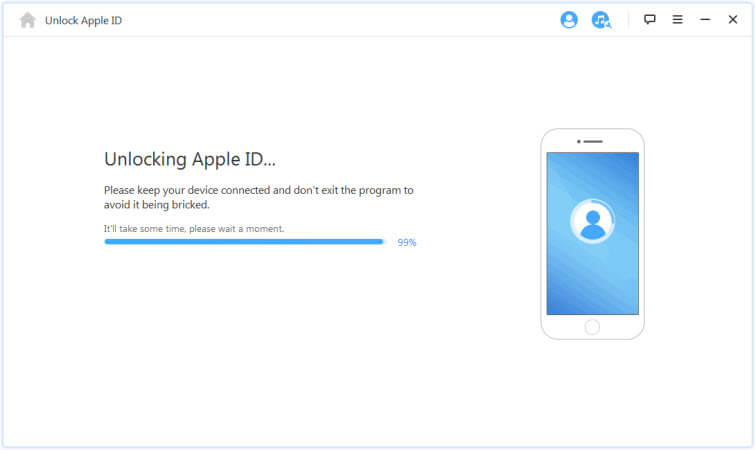
Om funktionen "Hitta min iPhone" är aktiverad följer du först programmets instruktioner för att ställa in den.
Steg 4: Efter att ha väntat några minuter har ditt Apple-ID återställts och du kan använda din iPhone som vanligt.
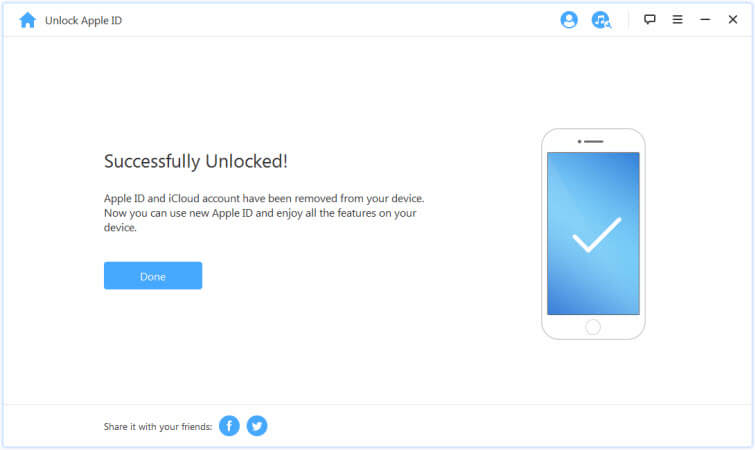
Klicka på knappen nedan för att ladda ner och starta din bekväma upplevelse!
2 Återställ ett låst/avaktiverat Apple-ID via iforgot.apple.com
Följ de här stegen för att återställa ditt blockerade Apple-konto och skapa ett nytt lösenord.
Steg 1. Gå till iforgot.apple.com. Ange ditt Apple-ID - vanligtvis den e-postadress som är kopplad till ditt Apple-konto.
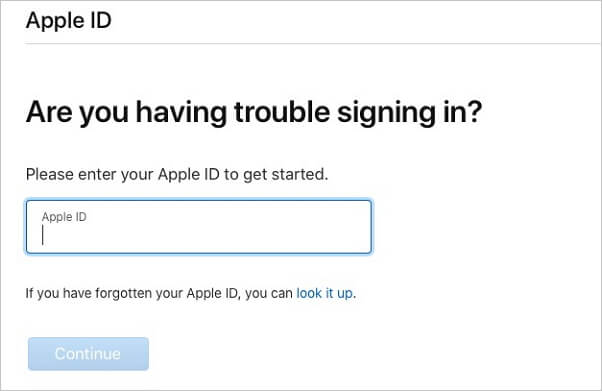
Steg 3. Du kan bli ombedd att bekräfta det telefonnummer som är kopplat till ditt konto.
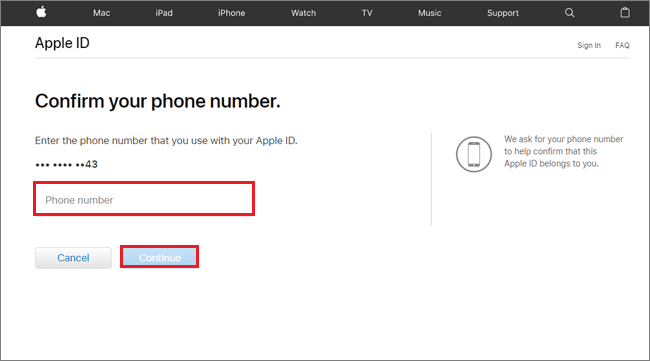
Steg 4. Det finns tre alternativ för att låsa upp Apple ID på din iPhone:
- För att svara på säkerhetsfrågan, välj "Svara på säkerhetsfrågan" och följ de återstående stegen.
- För att få e-postmeddelandet, välj Hämta e-post. För att återställa ditt lösenord, använd e-postmeddelandet vi skickar till din primära eller räddningse-postadress.
- Om du blir ombedd att återställa din nyckel kan du använda stegen för tvåstegsverifiering.
3 Lås upp ditt Apple-konto genom att återställa lösenordet
Om ditt Apple-ID är låst och du känner till din e-postadress eller ditt telefonnummer kan du låsa upp ID-kontot genom att återställa det. Nedan följer de olika stegen.
Steg 1 : Gå till inloggningssidan för Apple-kontot i din webbläsare.
Steg 2 : Klicka på "Glömt Apple-ID eller lösenord?". Tvåfaktorsautentisering krävs när du uppmanas att bekräfta ditt telefonnummer.
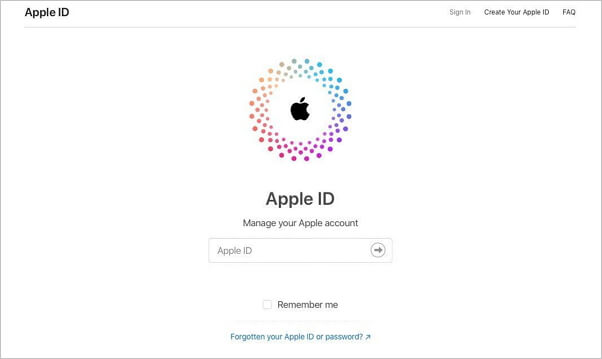
Steg 3 : Ange ditt Apple-ID.
Steg 4 : Välj alternativet för att återställa ditt lösenord och välj "Nästa".
Steg 5 : Det finns tre sätt att låsa upp inaktiverat Apple-ID på iPhone:
- Om du vill besvara din säkerhetsfråga väljer du Svara på säkerhetsfråga och följer nästa steg.
- För att återställa ditt lösenord använder du det e-postmeddelande som vi skickade till din primära e-postadress eller din backup-e-postadress.
- Om du behöver en återställningsnyckel kan du använda stegen för tvåstegsverifiering.
När du har återställt ditt lösenord uppmanas du att logga in på ditt Apple-konto med ditt nya lösenord. Du kan också behöva uppdatera lösenkoden i inställningarna för din iPhone.
4 Lås upp Apple ID från Hitta min
Om ditt Apple-ID är låst och du har tillgång till Hitta min iPhone kan du vidta vissa åtgärder på distans för att åtgärda problemet. Den här funktionen, en del av iCloud, är utformad för enhetshantering och säkerhet, men den kan också hjälpa till att låsa upp en enhet som är länkad till ditt Apple-ID.
Steg för att lösa Apple ID-lås på distans
Steg 1: Öppna en webbläsare och navigera till iCloud.com. Logga in med dina Apple ID-referenser.
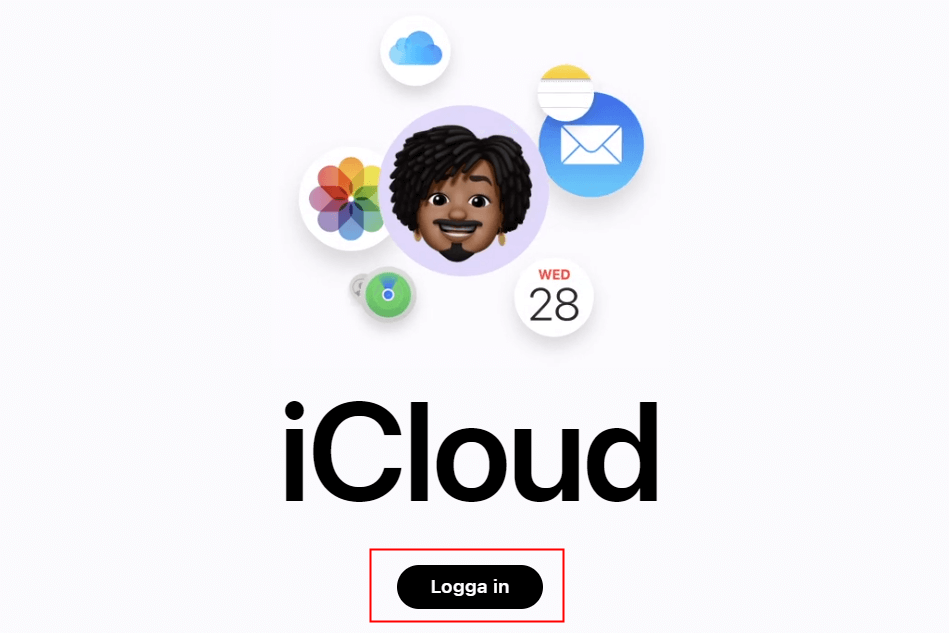
Steg 2: När du är inloggad klickar du på ikonen Hitta min iPhone på iCloud-instrumentpanelen.
Steg 3: Välj den låsta enheten i listan över enheter längst upp på skärmen.
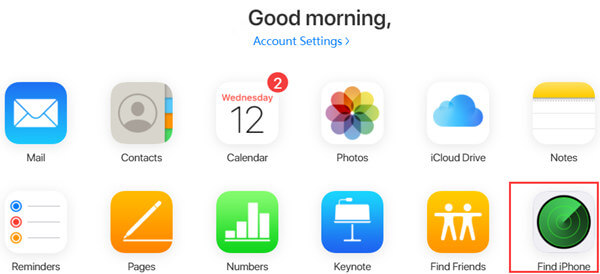
Steg 4: Klicka på Radera iPhone. Detta kommer att ta bort all data på enheten men kan också hjälpa till att återställa Apple ID-låsproblemet.
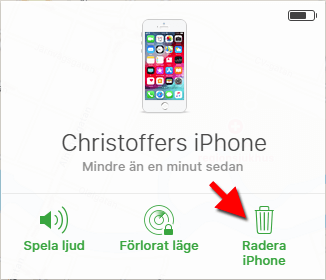
När detta är gjort bör användare med låsta Apple-ID:n starta om sina enheter och påbörja installationsprocessen.
5 Apple-konto låst? Kontakta Apple Support
För teknisk support och produktsupport kan du kontrollera Apples supportwebbplats, vilket också är ett effektivt sätt att snabbt låsa upp ditt inaktiverade Apple-ID.
Steg 1 : Gå in på supportsidan söker du efter Låst Apple-ID.
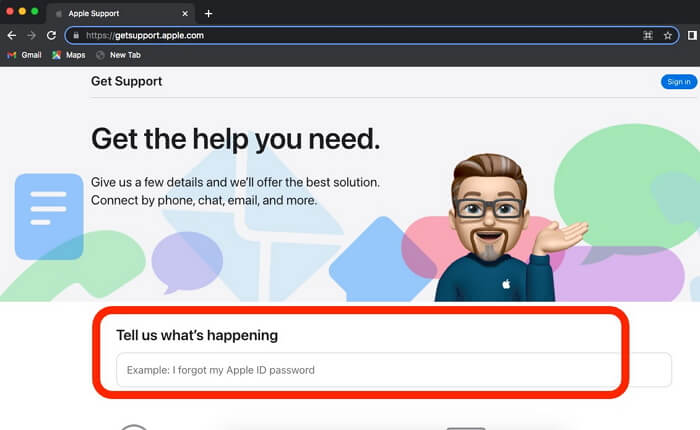
Steg 2 : Välj ikonen Inaktiverat Apple ID. Kommer du att få en lista med alternativ, till exempel samtal och e-post, för att kontakta Apples supportteam.
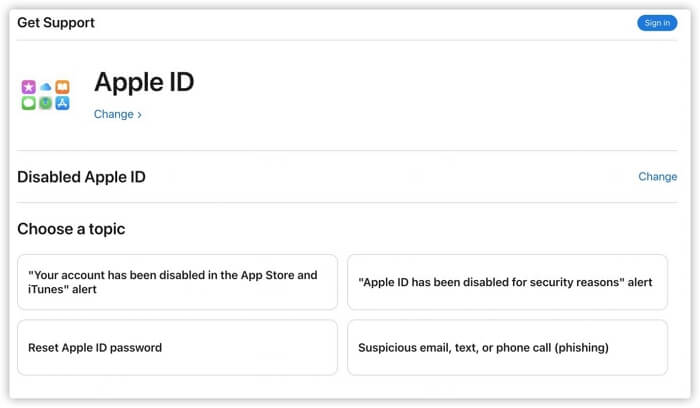
Steg 3 : Fyll i fältet med rätt information så kommer Apple Support att schemalägga ett samtal för att hjälpa till att fixa ditt låsta Apple ID. Alternativt kan teamet kontakta dig via e-post beroende på vilket alternativ du valde.
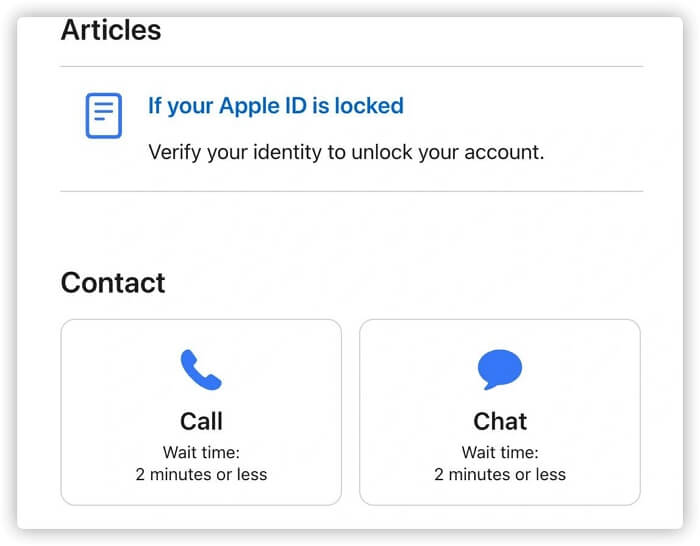
Obs
Om ditt Apple-ID är låst behöver du inte oroa dig. Vi rekommenderar dig att följa den första metoden så kommer det att låsas upp på några minuter.
Vanliga frågor om hur du återställer ett låst Apple-ID
1 Hur länge är Apple-kontot låst?
Av säkerhetsskäl kan det ta några dagar eller mer innan du kan använda ditt konto igen. Det är viktigt att garantera säkerheten för ditt konto och dina data.
2 Hur kan jag återställa mitt Apple-konto?
Gå till iforgot.apple.com och begär återställning av kontot. Ange all information som du fortfarande är säker på. Du kommer nu att få ett e-postmeddelande till den adress som du angav när du återställde din enhet.
3 Hur kan jag återaktivera mitt låsta Apple-ID?
Öppna Inställningar. Tryck på Anslut. Ange ditt Apple-ID och lösenord. Om du uppmanas att ange den 6-siffriga verifieringskoden som skickats till din betrodda enhet eller ditt telefonnummer och slutför inloggningsprocessen.
Slutsats
Oavsett vad orsaken till ditt inaktiverade Apple-ID är, kommer du att hitta en lämplig lösning i den här artikeln. Den mest rekommenderade metoden för dig är att använda LockWiper för att låsa upp inaktiverat eller låst Apple ID. Med bara några få klick kan du framgångsrikt låsa upp Apple ID. Kom och ladda ner det och prova det!
